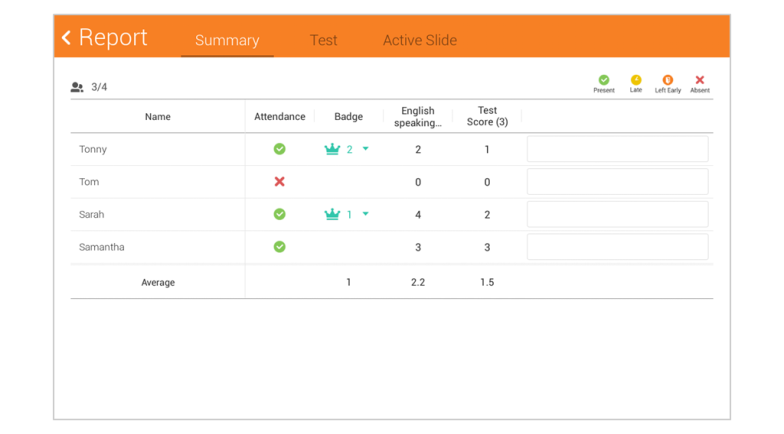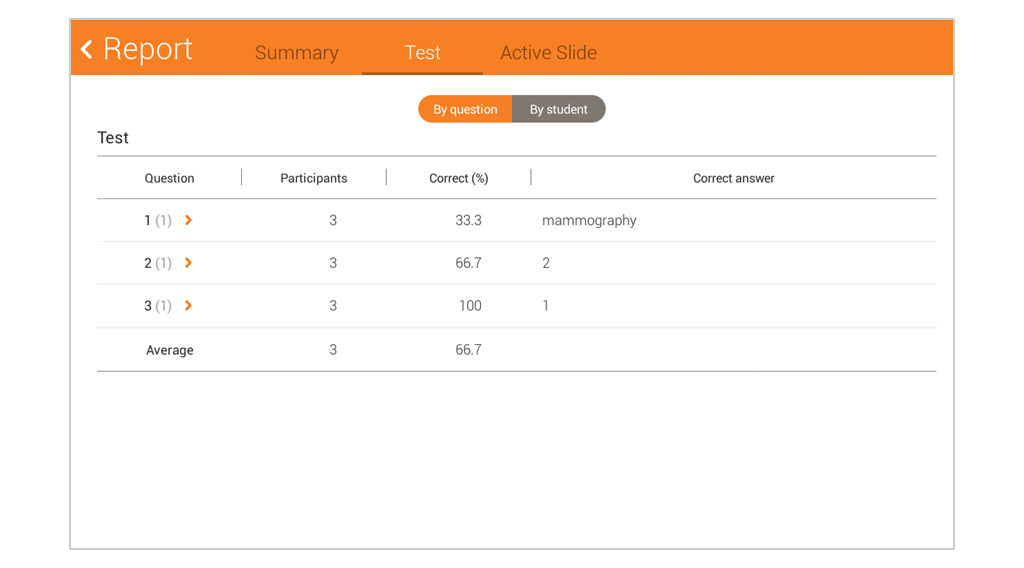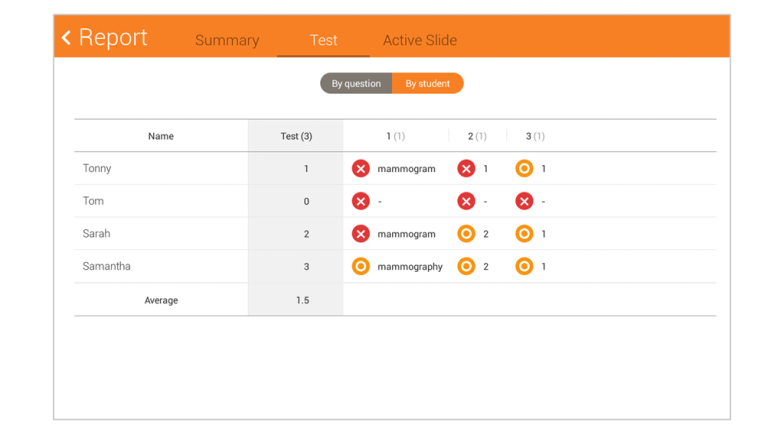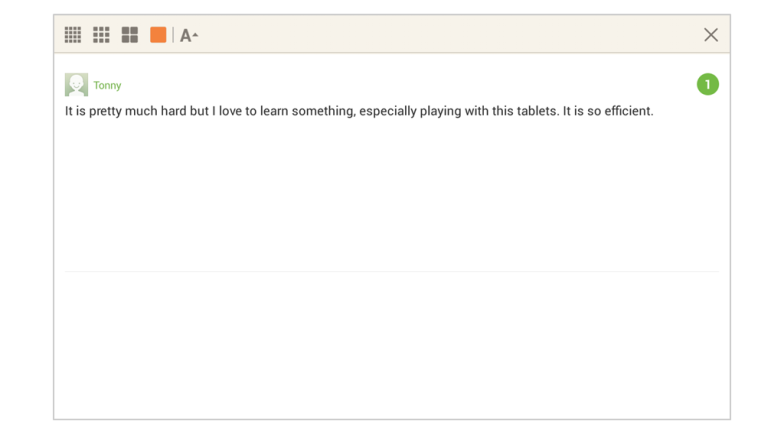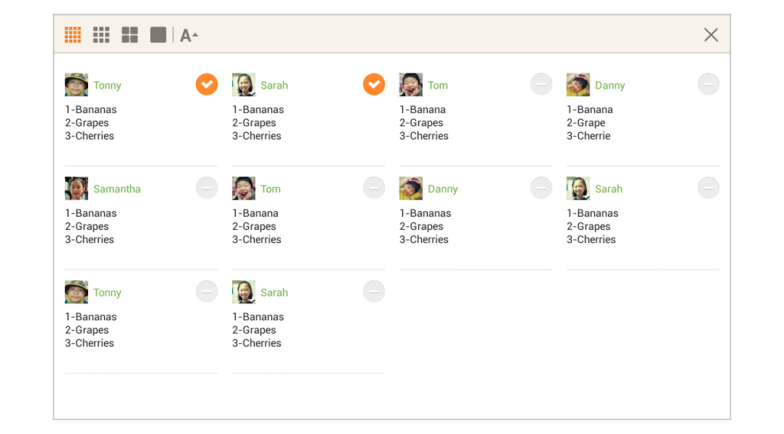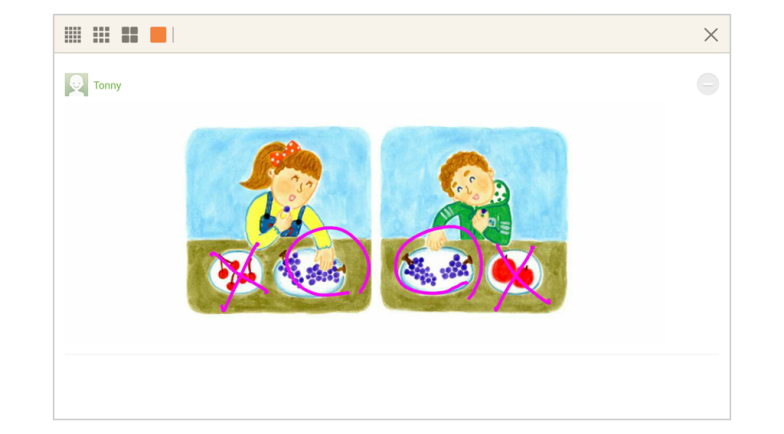Report에서 종료된 Session 별 학생 출석정보를 확인하고 Test와 Active Slide의 Question 성적을 평가할 수 있습니다. 각 Session을 선택하여 수업 내역을 자세히 확인하십시오. 각 Session report에서 해당 Session의 수업 평가가 가능합니다. 각 학생의 뱃지 내역을 확인하고 Test 및 Active Slide의 Question의 피드백을 변경하거나 메모를 작성할 수 있습니다.
Summary 보기
학생의 출석 현황, 뱃지 내역, Test 및 Active Slide 총점을 개괄적으로 확인할 수 있습니다. 수업 중 특이사항이 있을 경우 메모를 작성할 수 있습니다.
Test 및 Active Slide 결과 보기
Test 및 Active Slide 전체 결과를 문항이나 학생별로 나누어 볼 수 있습니다.
- By Question
문항별 학생 참여수와 정답률, 정답을 제공합니다. 동일 Session 내에서 여러 번의 Test 또는 Active Slide 문제풀이를 진행했을 경우 상, 하 스크롤로 각 슬라이드의 문항별 결과를 확인할 수 있습니다. Question 번호를 선택하면 슬라이드 내 해당 문제가 열려 상세 문제 내용을 확인할 수 있습니다.
- By Student
각 학생의 문제풀이 결과를 문항별로 입력 답과 피드백을 제공합니다. 동일 Session내 여러번의 Test 또는 Active Slide 문제풀이를 진행했을 경우 좌, 우 스크롤로 각 문제의 결과를 확인할 수 있습니다. 기본으로 슬라이드 제작 시 설정한 정답에 따라 자동 채점되어 피드백이 제공되며 수업 중 변경한 피드백도 반영되어 제공됩니다. 채점된 피드백의 변경이 필요할 경우 답 영역 선택 시 변경이 가능합니다.
입력 답 확인 및 피드백 변경
문제의 유형에 따라 입력 답 확인 및 피드백 변경 방법이 다릅니다.
입력한 답이 바로 보여지며 선택 시, O, X, -의 옵션 팝업이 제공됩니다.
답 영역에 Essay-type 유형 아이콘이 보여지며 선택 시 전체화면으로 해당 학생의 입력 답 전체를 제공하며 피드백 버튼을 선택하면 -, 0부터 최고 가중치까지 입력할 수 있는 옵션 팝업이 제공됩니다.
답 영역에 Drag & Drop 유형 아이콘이 보여지며 선택 시 전체화면으로 전체 학생의 입력 답을 제공하며 피드백 버튼을 선택하면 O, X, -의 옵션 팝업이 제공됩니다.
답 영역에 Drawing 유형 아이콘이 보여지며 선택 시 전체화면으로 해당 학생의 입력 답 전체를 제공하며 피드백 버튼을 선택하면 -, 0부터 최고 가중치까지 입력할 수 있는 옵션 팝업이 제공됩니다.
중요사항: 피드백 변경 시, 해당 문항에 대해 동일답을 입력한 모든 학생이 동일 피드백으로 변경됩니다.
도움말: 슬라이드 제작 시 정답으로 설정한 답은 피드백 수정이 불가합니다. 피드백을 변경하면 별도의 저장없이 실시간으로 Report에 반영됩니다.